Guida a Trakkboard: client desktop per Google Analytics
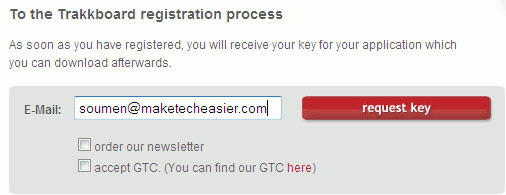
Trakkboard è un client desktop basato su Adobe Air che consente di visualizzare i dati di Google Analytics senza tenere aperto il browser. Questa guida spiega come scaricarlo, installarlo, configurare account multipli, usare i widget e include consigli pratici su privacy, troubleshooting e checklist per ruoli.
Perché usare Trakkboard
Trakkboard porta i report di Google Analytics direttamente sul desktop. È utile se desideri una vista rapida dei KPI principali senza passare continuamente dal browser a Google Analytics. Funziona con profili di sito e pannelli personalizzabili basati su widget.
Importante: Trakkboard è un’applicazione client; verifica sempre compatibilità con la versione di Google Analytics che usi (Universal Analytics o GA4). Se gestisci dati sensibili, applica le raccomandazioni di privacy indicate più avanti.
Sommario rapido
- Registrazione e richiesta della chiave via email.
- Installazione tramite Adobe Air e inserimento della license key.
- Protezione del pannello con una password locale.
- Aggiunta degli account Google Analytics e creazione di widget personalizzati.
Requisiti e termini rapidi
- Adobe Air installato sul computer.
- Account Google Analytics attivo.
- Conserva la license key ricevuta via email.
1-linea definizione: Google Analytics – servizio di analisi web che raccoglie metriche di traffico e comportamento degli utenti.
Come scaricare e registrarsi a Trakkboard
Per ottenere l’applicazione Adobe Air di Trakkboard devi prima registrarti sul sito e richiedere una chiave. Vai alla pagina di registrazione e invia il tuo indirizzo email per ottenere la license key.
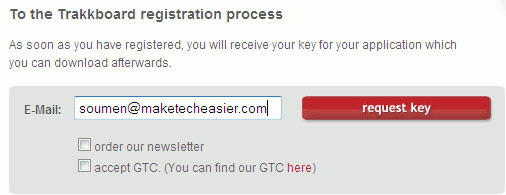
Premi il pulsante ‘request Key’ e riceverai una email con un link di verifica. Clicca sul link per completare la verifica dell’indirizzo email.
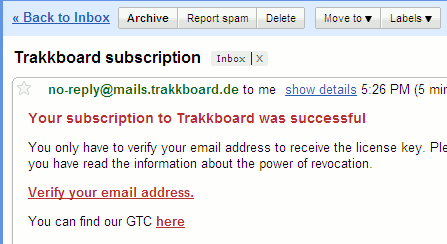
Dopo la verifica verrai reindirizzato a una pagina che mostra la tua license key Trakkboard. Clicca il pulsante ‘install now’ per avviare l’installazione dell’applicazione sul computer.
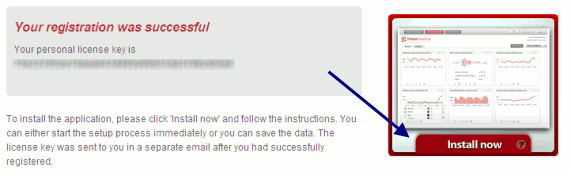
Subito dopo l’installazione riceverai un’altra email contenente la license key. Conserva questa chiave: ti servirà per avviare l’applicazione sul desktop.
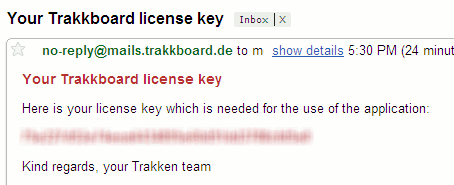
Primo avvio e configurazione iniziale
Al primo avvio dell’app inserisci la license key e procedi.
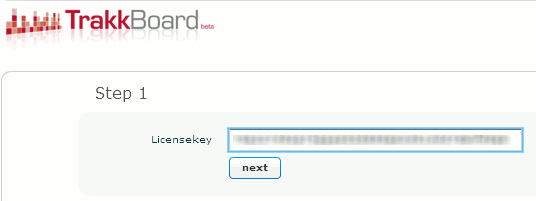
Ti verrà chiesto di scegliere una password per Trakkboard. Questa password non è la stessa della password del tuo account Google; serve esclusivamente a proteggere i dati salvati localmente dentro Trakkboard.
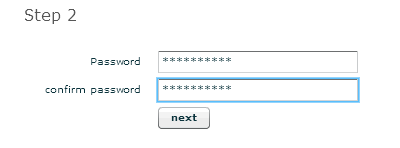
Dopo aver impostato la password, inserisci le credenziali del tuo account Google Analytics. Queste credenziali vengono usate per autorizzare Trakkboard a leggere i dati dei profili che scegli.
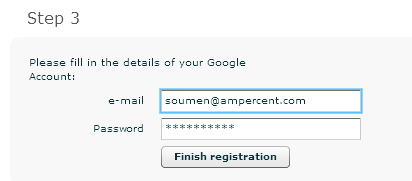
Se hai più account Analytics, non preoccuparti: puoi aggiungerne altri in un secondo momento.
Concludi la procedura premendo il pulsante ‘Finish registration’ e sarai pronto a utilizzare l’app.
Interfaccia, widget e come usare il pannello
L’interfaccia di Trakkboard è basata su widget. Per iniziare, seleziona il profilo del sito dalla barra superiore e scegli i widget da visualizzare nel pannello.
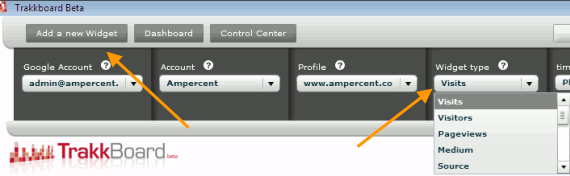
Scegli il periodo temporale e il tipo di widget; poi salva. Il widget apparirà nell’area di lavoro. Ecco un esempio di pannello con più widget configurati.
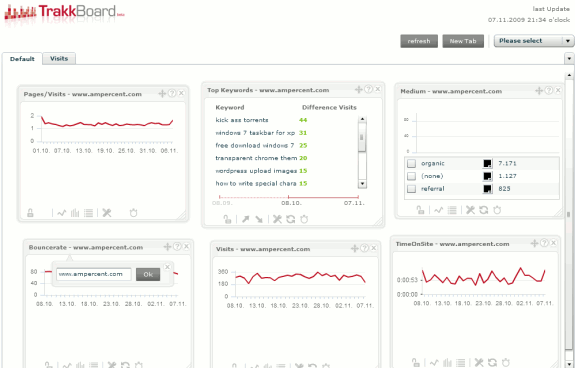
Puoi spostare i widget con drag and drop. Se il pannello risulta troppo affollato, crea nuove schede per organizzare i widget per tema o per KPI.
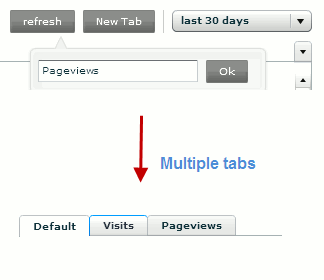
Widget disponibili
I widget attualmente presenti includono:
- Visite totali in un intervallo di tempo.
- Numero totale di visualizzazioni di pagina.
- Fonti di traffico.
- Mezzo (medium) di traffico.
- Parole chiave principali.
- Frequenza di rimbalzo (bounce rate).
- Tempo medio sul sito.
Nota: la funzione di benchmarking non è ancora implementata.
Come aggiungere un nuovo account Google Analytics
Se gestisci più account, puoi aggiungerli dal centro di controllo dell’app.
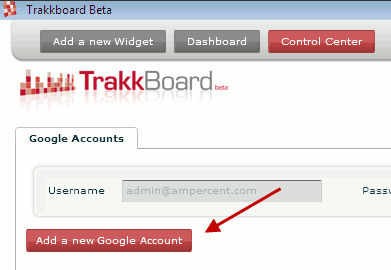
Dopo aver aggiunto gli account, potrai passare tra i profili nella barra superiore e caricare widget diversi per ciascun sito.
Consigli pratici e sicurezza
- Importante: conserva la license key in un luogo sicuro. Se perdi la chiave, potresti dover contattare il supporto del servizio.
- Usa una password locale robusta per proteggere l’accesso ai dati salvati in Trakkboard.
- Preferisci account con privilegi di lettura (view-only) quando autorizzi l’app, così limiti i rischi in caso di compromissione.
- Se gestisci utenti nell’UE, considera l’impatto Privacy/GDPR: documenta dove sono salvati i dati locali e quali account sono connessi. Potrebbe essere necessario aggiornare la tua informativa sulla privacy.
Quando Trakkboard potrebbe non essere adatto
- Se la tua organizzazione richiede il logging completo delle attività su server centralizzati o audit avanzati, un client desktop può non essere sufficiente.
- Se usi esclusivamente la nuova versione GA4, verifica che Trakkboard supporti le API più recenti; alcune app legacy possono avere limitazioni.
- Per analisi avanzate, funneling complessi o integrazioni con CRM e tag manager, probabilmente preferirai l’interfaccia web di Google Analytics o strumenti enterprise.
Mini-metodologia: impostare un pannello utile in 5 passi
- Definisci 3 KPI principali (es. visite, conversioni, tempo medio) per il profilo.
- Crea un tab per KPI ad alto livello e un tab per approfondimenti tecnici.
- Aggiungi widget con intervalli coerenti (ultimo giorno, ultima settimana, mese precedente).
- Salva e duplica il layout per altri profili, modificando solo il periodo o le dimensioni.
- Rivedi i widget settimanalmente; rimuovi quelli che non aggiungono valore.
Checklist per ruolo
Webmaster:
- Aggiungi account con privilegi limitati.
- Monitora errori di tracking e tassi di rimbalzo.
Proprietario del blog:
- Configura widget per visite e parole chiave.
- Mantieni la license key al sicuro.
Analista:
- Crea un tab per segmenti e fonti di traffico.
- Confronta periodi e filtri per insight azionabili.
Risoluzione dei problemi comuni
- Problema: nessun dato dopo l’accesso. Controlla che le credenziali siano corrette e che il profilo Google Analytics abbia dati.
- Problema: incompatibilità API. Verifica la versione di Google Analytics e controlla eventuali aggiornamenti dell’app.
- Problema: perdita della license key. Cerca l’email ricevuta al momento dell’installazione; in assenza contatta il supporto del servizio.
Confronto rapido con alternative
Trakkboard (client desktop): accesso rapido dal desktop, pannelli widget, offline-friendly. Interfaccia web di Google Analytics: integrazioni native, aggiornamenti immediati, funzioni avanzate. Soluzioni BI (es. Data Studio, Looker): maggiore personalizzazione dei report e integrazioni dati.
Scegli Trakkboard se vuoi una dashboard desktop leggera per monitoraggio rapido; scegli l’interfaccia web o BI per analisi approfondite.
Glossario veloce
- Widget: componente UI che mostra una metrica o un grafico.
- Bounce rate: percentuale di visite che abbandonano dopo una pagina.
- Sessione: periodo di interazione di un utente con il sito.
- KPI: indicatore chiave di prestazione.
Riepilogo
Trakkboard è uno strumento pratico per portare i report di Google Analytics sul desktop tramite widget personalizzabili. È ideale per monitoraggi rapidi, ma verifica compatibilità con GA4 e adotta buone pratiche di privacy. Conserva la license key e usa account con privilegi di sola lettura quando possibile.
Note finali
Hai provato Trakkboard? Condividi la tua esperienza: quali widget usi più spesso e quali metriche ritieni indispensabili?



